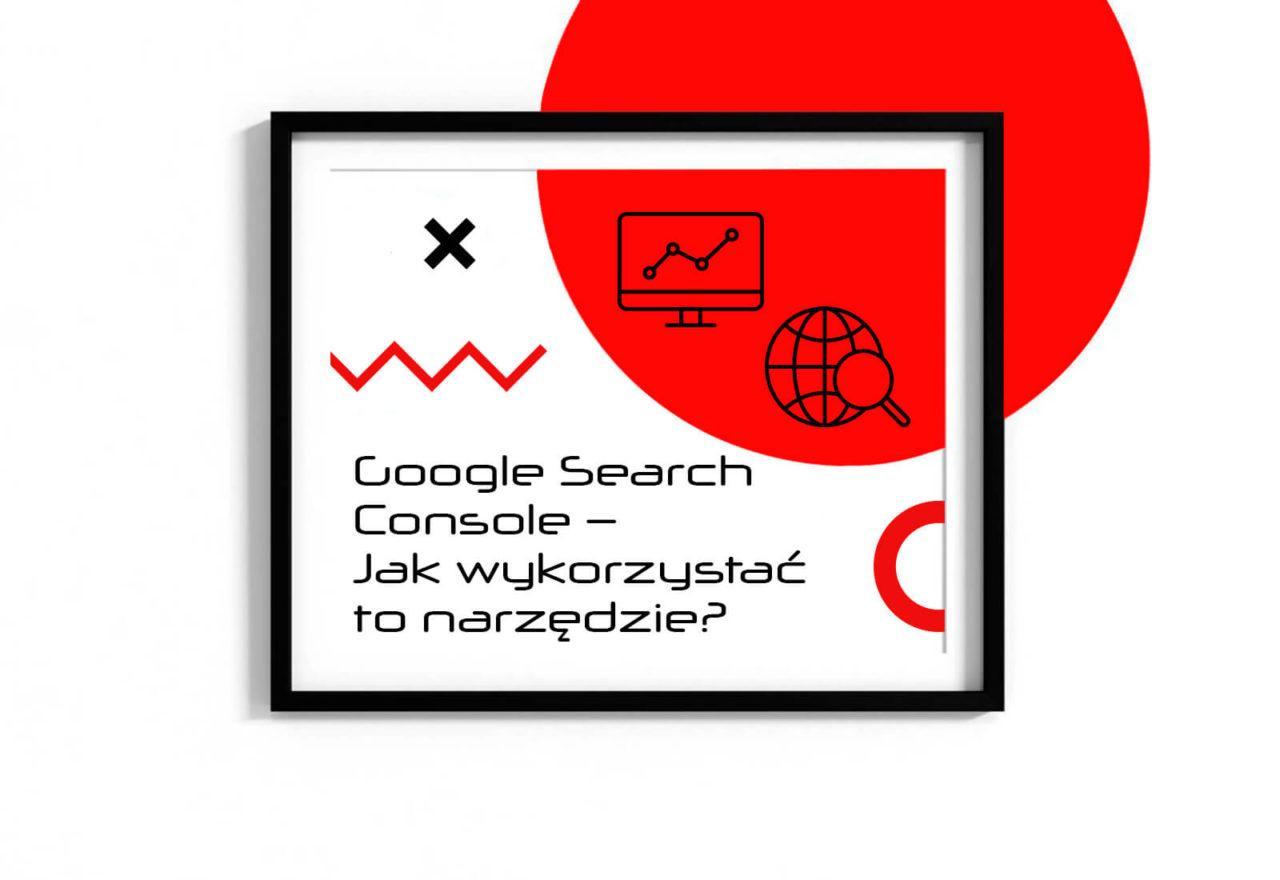Każdy właściciel strony internetowej powinien korzystać z narzędzia Google Search Console. Dlaczego? To darmowe narzędzie od giganta z Mountain View, które pozwala kontrolować stan witryny, przyspiesza indeksację w wyszukiwarce Google oraz poprawia wydajność strony. Praca z panelem Google Search Console jest intuicyjna, ale wymaga poznania kilku kluczowych funkcji i wskazówek. Dlatego już teraz sprawdź, jak wykorzystać GSC w praktyce.
Czym jest Google Search Console?
Google Search Console jest to w pełni darmowe narzędzie stworzone przez Google. Wykorzystywane do optymalizacji stron internetowych oraz do ponoszenia ich wydajności.
Dzięki wykorzystaniu GSC możesz w prosty sposób monitorować pozycjonowanie swojej witryny, a także sprawdzać jej stan.
W menu głównym znajdziesz takie zakładki, jak:
- Skuteczność,
- Sprawdzenie adresu URL,
- Indeks: Stan, Mapy witryn, Usunięcia,
- Eksperymenty i personalizacja: Jakość strony i Podstawowe wskaźniki internetowe,
- Bezpieczeństwo i ręczne działania: Ręczne działania, Problemy dotyczące bezpieczeństwa,
- Starsze narzędzia i raporty: Kierowanie międzynarodowe, Wiadomości, Web Tools,
- Linki,
- Ustawienia.
Dlaczego warto korzystać z GSC?
- Możesz przyspieszyć indeksowanie swojej strony lub sklepu www. Przy okazji sprawdzisz, czy indeksacja przebiega w prawidłowy sposób, a w razie błędów możesz dokonać niezbędnych poprawek. Zyskasz też przydatne wskazówki od Google, aby naprawa błędu była łatwiejsza i szybsza.
- Sprawdzisz, na jakich pozycjach znajduje się w Google wybrana podstrona, którą pozycjonujesz.
- Dowiesz się, na jakie frazy kluczowe wyświetlana jest Twoja strona internetowa w wynikach wyszukiwania Google.
- Sprawdzisz profil linków zewnętrznych, prowadzących do Twojej strony www.
- Przekonasz się, ile osób odwiedza Twoja stronę www oraz jaki jest stan Twojej witryny, w tym na urządzeniach mobilnych.
Jak korzystać z Google Search Console? Pierwsze kroki
Skoro już wiesz, że Google Search Console to narzędzie, które warto połączyć ze swoją witryną, to teraz przejdźmy do praktyki. Dzięki naszemu poradnikowi połączenie narzędzia ze stroną internetową będzie dla Ciebie proste, tak samo zresztą, jak używanie GSC na co dzień.
Pierwszą czynnością, jaką musisz wykonać, jest przejście na stronę, gdzie znajduje się Google Search Console.
Zaraz potem kliknij niebieski baner z napisem „Rozpocznij” i zaloguj się do swojego konta Google. Teraz ważne będzie połączenie konta Google Search Console z domeną.
Jak połączyć stronę z Google Search Console?
Po zalogowaniu i zweryfikowaniu swojego konta Google zapewne zobaczysz takie okno:
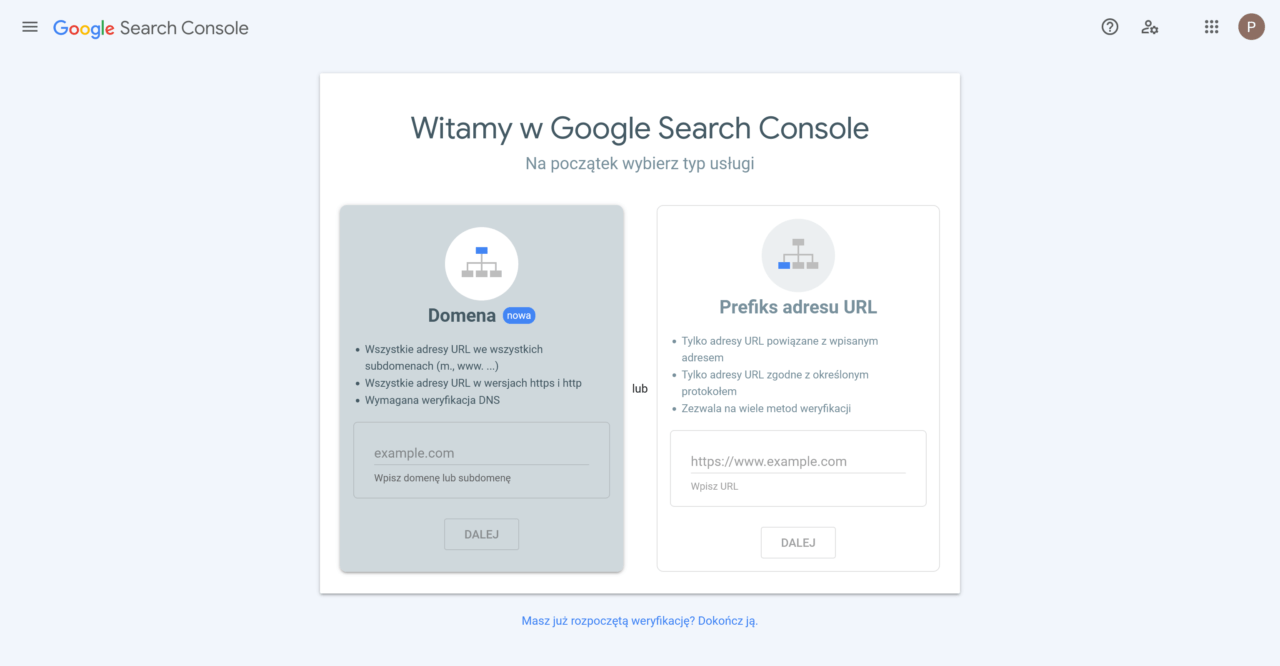
Musisz wybrać jeden z dwóch najczęściej wykorzystywanych metod łączenia GSC ze swoją stroną:
- Domena – gdy zdecydujesz się na wybranie tej opcji, Google prześle wszystkie informacje na temat każdego adresu URL, jaki znajduje się w Twojej domenie, dotyczy to również subdomen.
Jeśli chcesz przeanalizować wszystkie strony, wchodzące w skład domeny, to najlepszym wyborem będzie pierwsza opcja, czyli Domena. Wklei w puste pole pełny adres URL Twojej strony internetowej, np. www.twojadomena.pl i kliknij „Dalej”. Następnie rozpocznie się weryfikacja witryny.
Niezbędne jest wklejenie rekordu TXT do konfiguracji DNS domeny, żeby to zrobić, musisz zalogować się na stronę firmy, gdzie kupowałeś domenę. Takie rozwiązanie zajmie zdecydowanie najwięcej czasu, gdyż musisz poczekać na aktualizację rekordów na serwerach dostawcy.
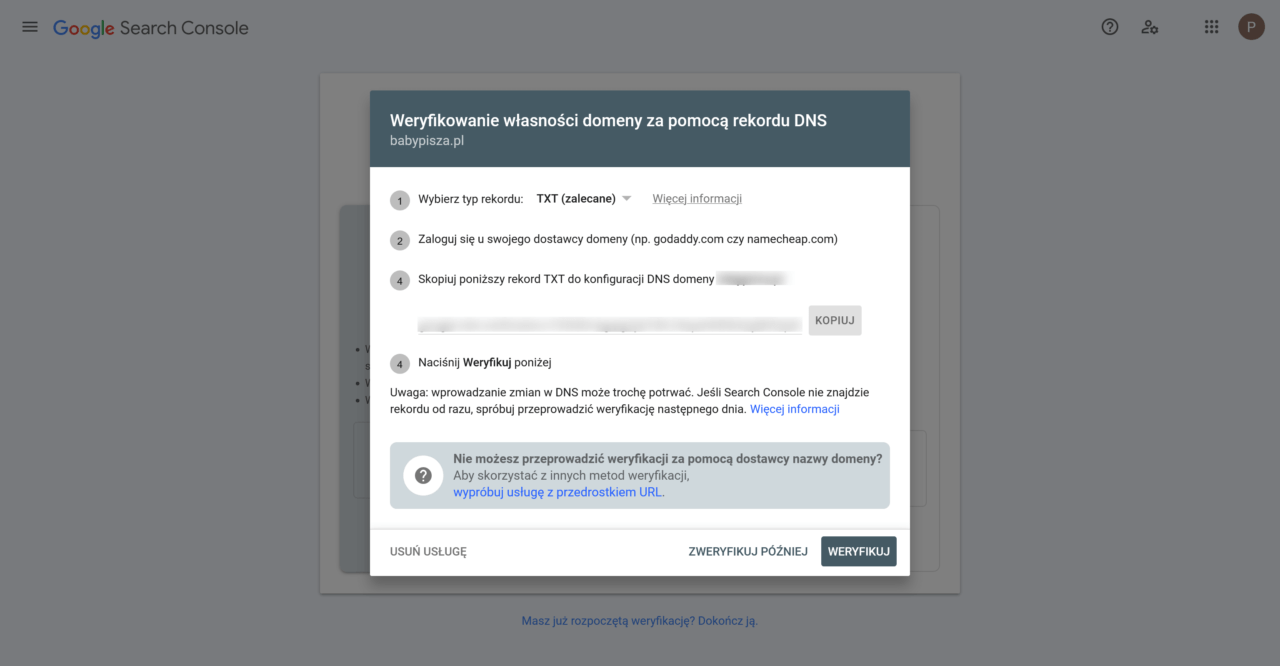
- Prefiks adresu URL – alternatywne rozwiązanie wiąże się z tym, że Google będzie przesyłało dane jedynie z adresów URL z konkretnym prefiksem, np. z protokołem http lub https.
W tym przypadku weryfikacja jest bardzo prosta i szybka, dlatego większość użytkowników decyduje się na tę opcję. Musisz jednak zdawać sobie sprawę z tego, że jeśli Twoja strona występuje w kilku wersjach oraz subdomenach, to każdy adres URL musisz dodać osobno.
Przykładowe wersje strony, to:
- http://twojadomena.pl
- https://twojadomena.pl
- http://www.twoja-domena.pl
- https://www.twoja-domena.pl
Wybierając zatem „Prefiks adresu URL”, wklej pełen adres URL swojej witryny i kliknij „Dalej”.
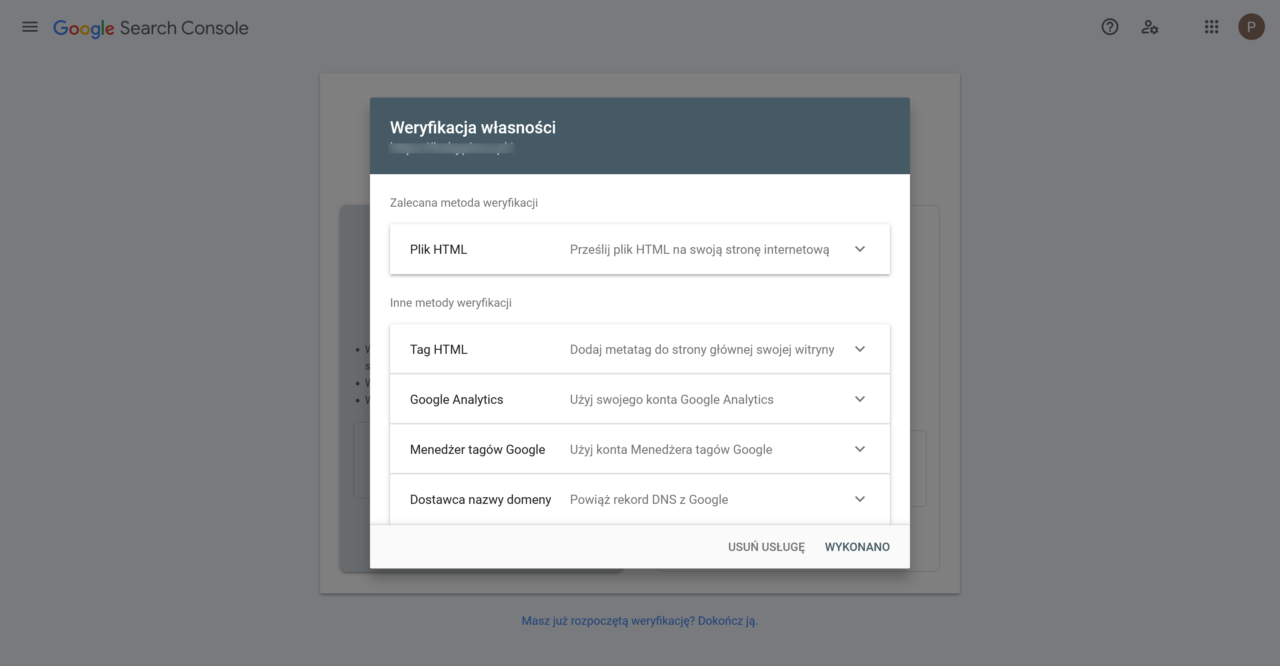
Wtedy zostaniesz poproszony o weryfikację własności strony. Możesz wykonać ją na kilka sposobów:
- przesyłając plik HTML na stronę – wybierając tę opcję, możesz pobrać wygenerowany plik .html, a następnie zalogować się do klienta FTP lub na stronę hostingodawcy i przesłać do głównego katalogu strony ten plik;
- poprzez Tag HTML – to jeden z najpopularniejszych sposobów, który szczególnie polecamy, wybierz tę opcję, kliknij „Kopiuj” wygenerowany meta tag i przejdź do kodu źródłowego swojej strony internetowej, aby wkleić go powyżej sekcji </head>;
WSKAZÓWKA! W przypadku WordPress’a możesz przejść do kokpitu, a następnie do zakładki Wygląd -> Edytor plików motywu, a później znajdź z prawej strony plik, który nazywa się header.php i kliknij go. W środkowej części ekranu otworzy się przed Tobą część kodu strony. Tuż ponad sekcją </head> wklej skopiowany meta tag i kliknij „Aktualizuj plik”, a później „Weryfikuj” w GSC.
- korzystając z konta Google Analytics – w przypadku, gdy na stronie został prawidłowo zainstalowany kod Google Analytics i korzystasz z tego samego konta Google, to wystarczy, że wybierzesz tę opcję i klikniesz „Weryfikuj”, a cały proces weryfikacji zajmie Ci dosłownie kilka sekund;
- korzystając z konta Menedżera tagów Google – to podobny przypadek do tego powyżej, jeśli na stronie został poprawnie dodany kod kontenera związanego z Menedżerem tag Google, to po prostu kliknij „Weryfikuj” i nie będziesz musiał wykonywać żądnych więcej czynności;
- poprzez Dostawę nazwy domeny – kolejną opcją jest weryfikacja na poziomie domeny, będzie ona odrobinę inaczej wyglądała w przypadku różnych hostingodawców, w tym przypadku musisz przesłać wygenerowany rekord weryfikujący do rekordów DNS domeny.
Po prawidłowej weryfikacji pojawi się następujący komunikat:
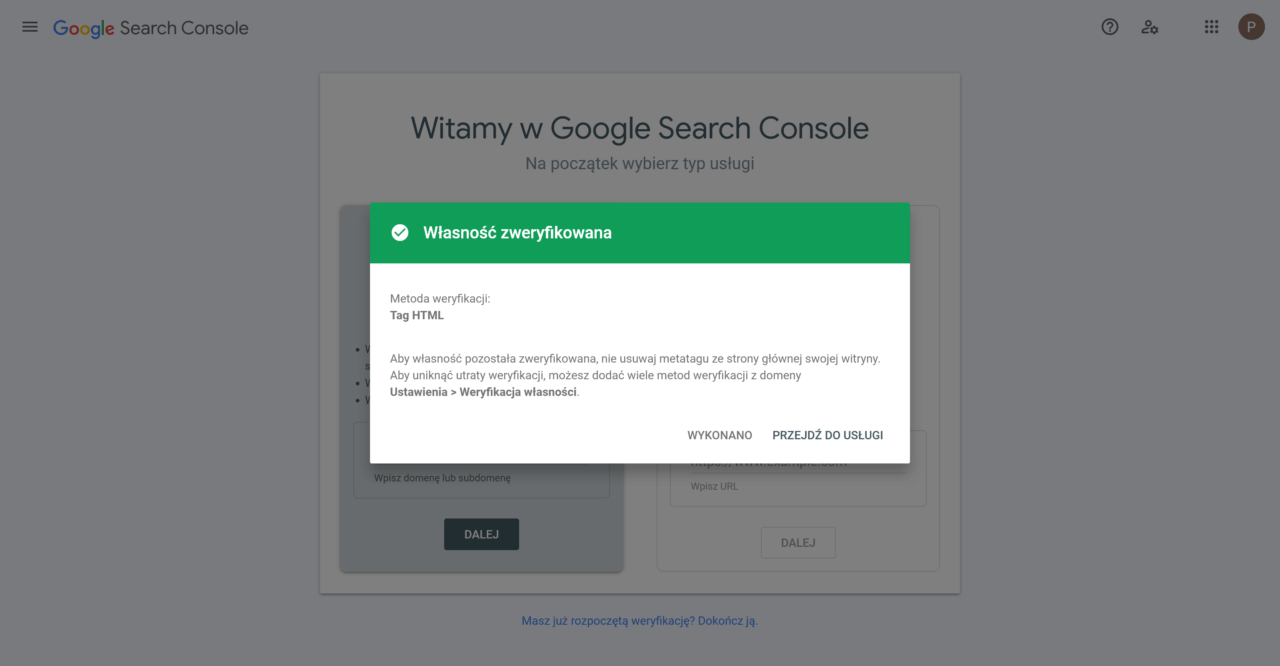
Kliknij „Przejdź do usługi”, aby zacząć korzystać z Google Search Console. Niestety od razu po weryfikacji w narzędziu od Google mogą nie pojawiać się jeszcze dane na temat Twojej strony internetowej. Zazwyczaj potrzebne jest odczekanie przynajmniej 24h.
Łączenie strony z Google Search Console – wtyczki WordPress
Jeśli szukasz maksymalnego uproszczenia procesu dodawania Google Search Console i masz witrynę opartą o CMS, jakim jest WordPress, możesz skorzystać też ze wtyczek.
Do wyboru jest sporo pluginów, które umożliwiają ułatwienie procesu wersyfikacji, ale na szczególną zasługują te poniższe:
- Yoast SEO – darmowa wtyczka WordPress służąca przede wszystkim do optymalizowania treści na stronie www. Po zainstalowaniu wtyczki przejdź do zakładki SEO i z górnego menu wybierz opcję „Narzędzia webmasterów”. W pole kod weryfikacyjny Google wklej meta tag skopiowany podczas weryfikacji konta Google Search Console.
- Rank Math – alternatywą może być bardzo podobna wtyczka SEO. Zainstaluj ją i przejdź do zakładki „Rank Math”, a później do „Ustawienia ogólne”. Wybierz opcję „Narzędzia webmasterów” i wklej meta tag w rubrykę „Google Search Console”.
7 sposobów, jak wykorzystać Google Search Console
Już po połączeniu strony z GSC i przejściu do panelu zyskasz możliwość skorzystania z wielu przydatnych funkcji, jakie oferuje to narzędzie.
Poznaj kilka podstawowych i bardzo przydatnych funkcjonalności, które mogą przydać się każdemu właścicielowi strony internetowej.
Sprawdź skuteczność swojej strony
Po kliknięciu zakładki „Skuteczność” z lewej strony menu zyskasz możliwość przejrzenia raportu na temat wydajności swojej strony internetowej w wynikach wyszukiwania Google.
Dzięki tej zakładce uzyskasz wiele przydatnych informacji, które mają szczególne znaczenie w kontekście pozycjonowania. Chcesz skontrolować agencję SEO? Zatem zaloguj się do GSC i przejrzyj właśnie zakładkę „Skuteczność”.
Możesz przeanalizować, jak kształtują się poniższe wskaźniki:
- łączna liczba kliknięć – to informacja, ile raz w trakcie ustalonego czasu użytkownicy klikali w link prowadzący do Twojej strony internetowej z poziomu wyszukiwarki Google;
- łączna liczba wyświetleń – w tym przypadku zyskujesz orientacyjną liczbę, wskazującą na to, ile razy użytkownicy mogli widzieć link do Twojej strony w wyszukiwarce;
- średni CTR – obliczany w sposób procentowo stosunek między liczbą wyświetleń a liczbą kliknięć;
- średnia pozycja – to średnia pozycja, jaką zajmuje strona internetowa w wynikach wyszukiwania w wybranym okresie, bierze pod uwagę najwyższe wartości.
Wszystkie wartości możesz odczytać w dwóch formach – liczbowo i na wykresie, aby zobaczyć, jak kształtują się poszczególne wskaźniki na przestrzeni dni, tygodni i miesięcy. Możesz też ustalić, jaki zakres czasowy najbardziej Cię interesuje.
W tej samej zakładce znajdziesz też informacje o tym:
- jakie frazy kluczowe, na które się pozycjonujesz, zapewniają Ci najwięcej wyświetleń oraz kliknięć w link,
- które podstrony cieszą się największą popularnością w Google,
- z jakich krajów zainteresowanie w wyszukiwarce związane z Twoją stroną jest największe,
- jak kształtuje się zainteresowanie użytkowników z urządzeń mobilnych, z wersji na komputery lub tablety.
WSKAZÓWKA! Możesz też ustalić typ wyszukiwania i określić, czy chcesz przeanalizować wyniki z wyszukiwarki Google, z Google Grafika, Wideo czy też z Wiadomości. Jeśli chcesz, porównaj wyniki w różnych typach wyszukiwarek.
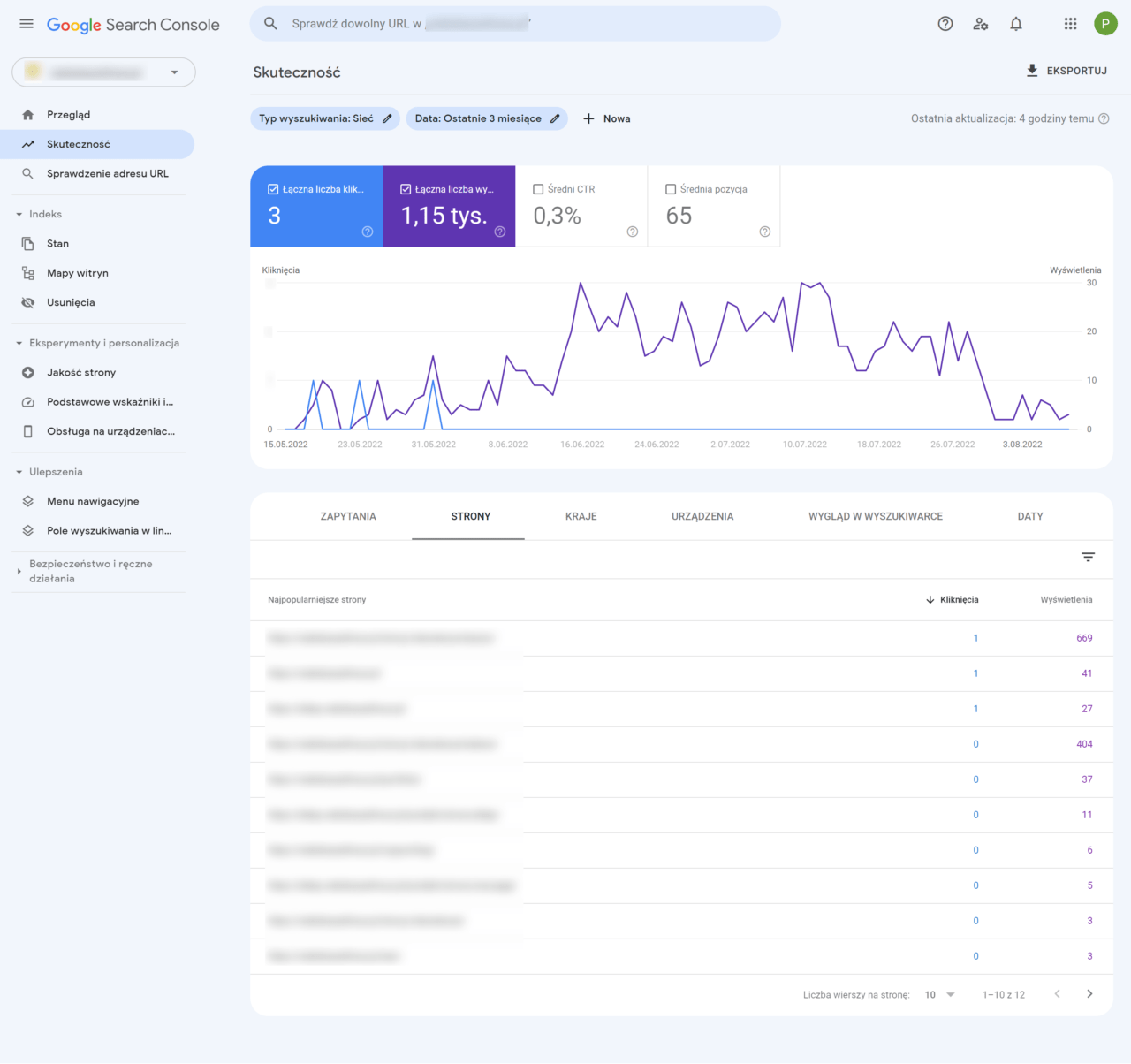
Prześlij mapę witryny do robotów Google
Przechodząc do zakładki „Mapa witryny”, możesz błyskawicznie dodać adres URL mapy swojej strony internetowej i przesłać ją do Google. Wklej link i kliknij po prostu „Prześlij”.
Następnie poniżej ukażą Ci się informację na temat aktualnego statusu przesłanej mapy, liczby adresów URL czy daty, kiedy mapa została przesłana. Gdy prawidłowo wygenerujesz link, stan powinien zmienić status na „Sukces”.
Dlaczego warto to zrobić? Dzięki wysłaniu linku do mapy witryny roboty Google znacznie szybciej zindeksują Twoją stronę, a to z kolei spowoduje, że być może szybciej dostrzeżesz efekty działań SEO.
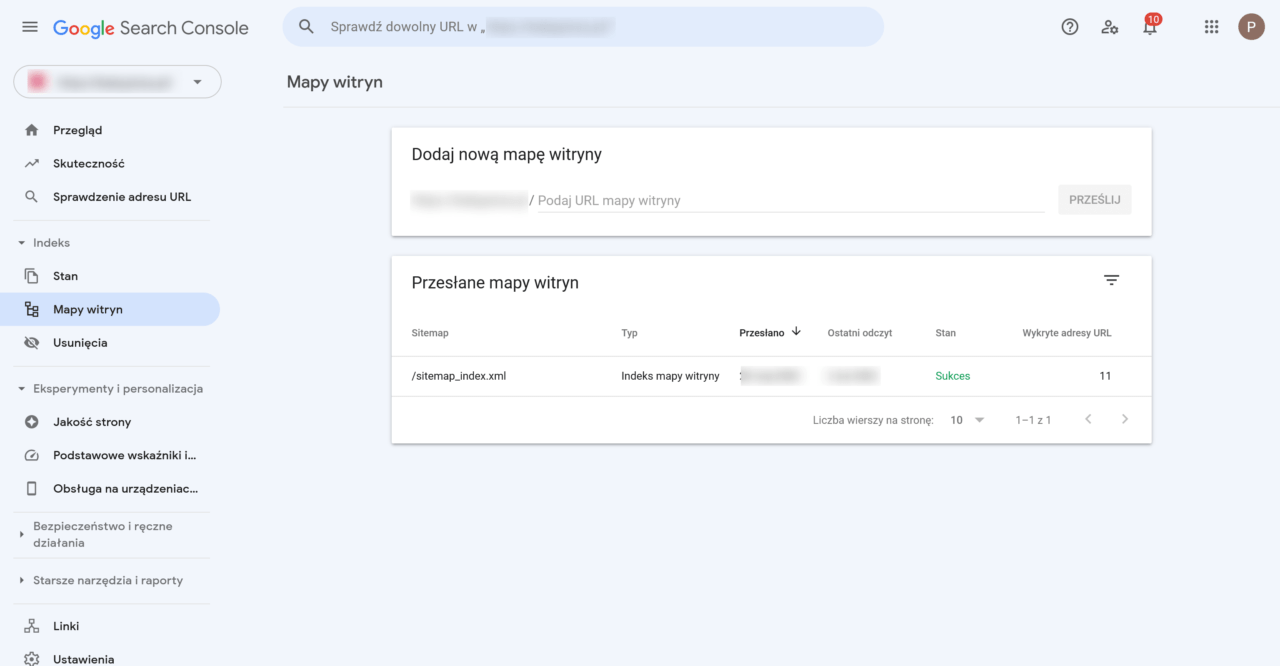
WSKAZÓWKA! Nie wiesz, jak wygenerować mapę witryny? Jeśli masz stronę zbudowaną na CMS-ie WordPress, to pomocna będzie wtyczka Yoast SEO.
Sprawdź indeksację w Google
Jeszcze jedną ważną funkcjonalnością będzie możliwość sprawdzenia, czy strona internetowa została zindeksowana w Google. Gdy przejdziesz do zakładki „Sprawdzenie adresu URL”, będziesz mógł u góry wkleić adres wybranej podstrony, np. strony głównej czy strony produktowej.
Jeśli strona została już zindeksowana przez roboty Google, to pojawi się następujący komunikat:
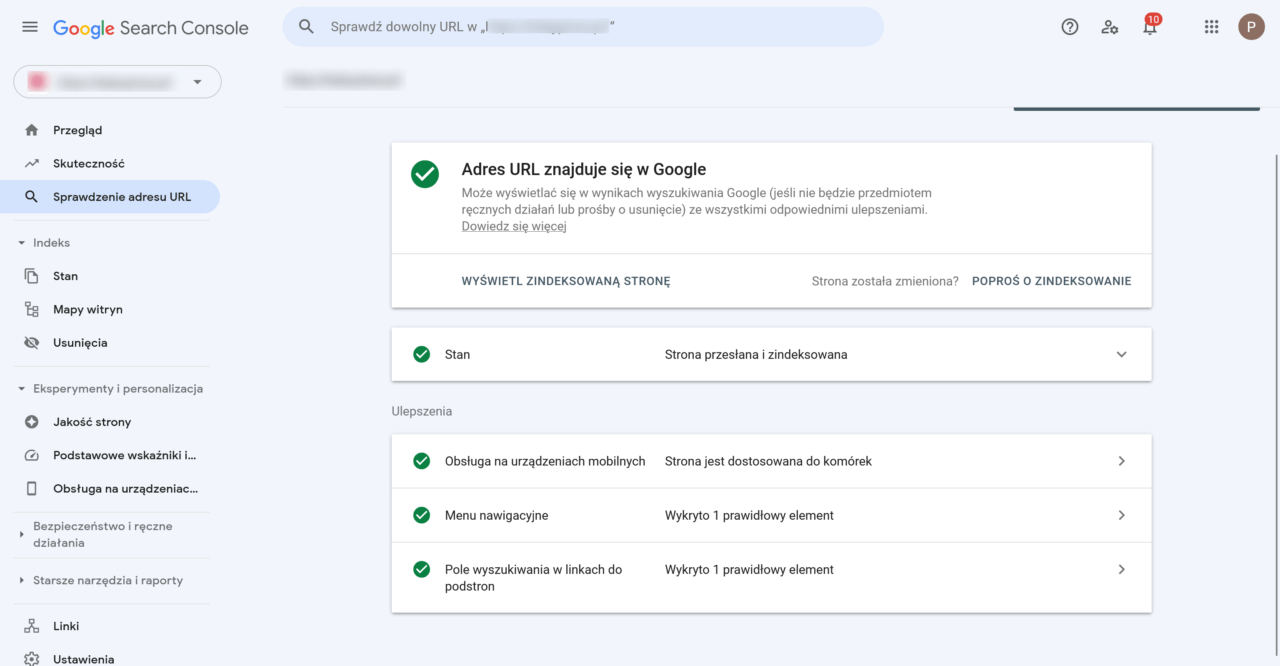
Gdy strona została dopiero założona lub po prostu roboty Google nie zdążyły jeszcze do niej dotrzeć, to kliknij „Poproś i zindeksowanie”. Po krótkim sprawdzeniu będziesz mógł wysłać w ten sposób prośbę do Google o zindeksowania witryny. Wielu specjalistów uznaje, że to skuteczny trik na przyspieszenie indeksacji.
Poznaj stan swojej strony
Kolejną funkcjonalnością, z jakiej słynie Google Search Console, jest możliwość sprawdzenia stanu swojej witryny. Przechodząc do zakładki „Stan”, zobaczysz raport z podziałem na liczbę stron, które zostały prawidłowo zindeksowane, a także z liczbą błędów. Jeśli dojdzie do znalezienia błędów, GSC podpowie, co wpływa na problem z indeksacją.
Ta zakładka jest ważna na pewno w kontekście sprawdzenia, czy wszystkie strony zostały prawidłowo dodane do wyszukiwarki Google.
Zweryfikuj jakość linków
Po kliknięciu zakładki „Linki” możesz spojrzeć najpopularniejsze linki zewnętrzne oraz wewnętrzne.
W przypadku linków zewnętrznych narzędzie pokaże:
- najczęściej linkowane strony – to lista linków, które zostały posortowane według najpopularniejszych, ma to znaczenie z perspektywy pozycjonowania, gdyż w ten sposób dowiesz się, które podstrony potrzebują większej liczby linków zewnętrznych, np. strona główna, aby wyprzedzić konkurencję w wynikach wyszukiwania Google, jeśli działania SEO zlecasz zewnętrznej firmie, to po zweryfikowaniu tej zakładki, poznasz też, skąd pochodzą linki;
- witryny z największą liczbą linków przychodzących – w tym miejscu uzyskasz spis stron z największą liczbą linków, prowadzących do Twojej strony internetowej, koniecznie sprawdź, czy linki są dość zróżnicowane, a więc pochodzą z różnych źródeł – to bardzo ważne z perspektywy algorytmu Google;
- teksty z największą liczbą linków przychodzących – tutaj sprawdzisz, które treści były najczęściej wykorzystywane, żeby linkować do Twojej strony internetowej, najczęściej do linkowania wykorzystuje się takie treści, jak nazwa firmy, adres URL strony lub też fraza kluczowa (tzw. anachor).
Jeśli chodzi o linki wewnętrzne, dowiesz się, które strony są najczęściej linkowane. Co to oznacza? Otóż informuje to o tym, ile linków prowadzi np. ze strony głównej do innej podstrony na Twojej stronie www.
Nie da się ukryć, że Google Search Console nie jest narzędziem, które zwraca szczególną uwagę na linki. Dlatego ta zakładka jest raczej wykorzystywana przez osoby początkujące. Podczas pozycjonowania konieczne jest kontrolowanie większej liczby wskaźników i danych, dlatego niezbędne jest korzystanie z bardziej zaawansowanych narzędzi, badających linki wewnętrzne i zewnętrzne, np. Majestic czy też Ahrefs.
Nadawanie uprawnień
Przydatną funkcją Google Search Console jest też nadawanie uprawnień nowym użytkownikom. Szczególnie może się to przydać, gdy zatrudniasz specjalistę lub agencję SEO, którzy zajmą się pozycjonowaniem Twojej strony internetowej.
Aby umożliwić osobom trzecim dostęp do panelu Google Search Console powiązanego z Twoją stroną www, musisz:
- przejść do zakładki „Ustawienia” z menu po lewej stronie,
- wybrać opcję „Użytkownicy i uprawnienia”,
- kliknąć niebieski baner „Dodaj użytkownika” i wpisać adres e-mail konta Google osoby, która ma uzyskać uprawnienia,
- możesz zdecydować, czy uprawnienia mają mieć charakter pełny bądź też ograniczony.
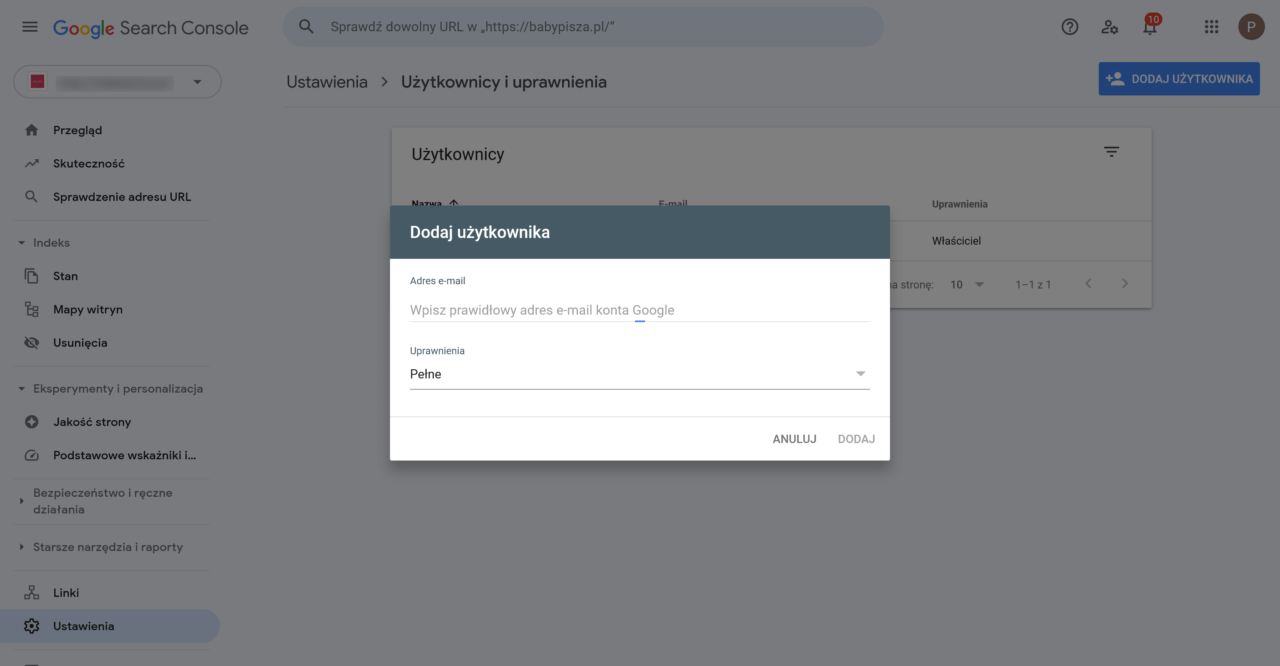
Analiza strony pod względem dopasowania do urządzeń mobilnych
Google Search Console tworzy też raporty związane z prawidłowym wyświetlaniem Twojej strony na urządzeniach mobilnych. Dziś to bardzo ważne, gdyż coraz większa liczba użytkowników surfuje po Internecie na tabletach czy robi zakupy przez telefon. Ważne jest zadbanie o to, aby szablon czy motyw strony był responsywny, czyli dostosowany do różnej wielkości urządzeń. Z jednej strony zostanie to pozytywnie odebrane przez internautów, ale też wpisuje się w algorytm mobile-first indexing. Roboty Google wyżej indeksują witryny, które działają poprawnie na urządzeniach mobilnych.
W razie jakichś błędów np. zbyt małej wielkości fonta, nieprawidłowo osadzonych buttonów, niemieszczących się tekstów itp. Google Search Console poinformuje o konieczności dokonania poprawek.
Google Search Console – podsumowanie
Obecnie Google Search Console to podstawowe i darmowe narzędzie, z którego powinien korzystać każdy właściciel strony internetowej. Pozwala na przyspieszenie indeksowania strony www, kontrolowanie stanu witryny, a także na analizowanie jej skuteczności.
Google Search Console to jedno z tych narzędzi, które warto używać podczas samodzielnego pozycjonowania strony lub też do kontrolowania pracy agencji SEO. Z naszym poradnikiem na pewno bez problemu opanujesz wszystkie najważniejsze funkcje, które oferuje narzędzie od Google.